トップページ > 県政情報・統計 > 各種手続・入札 > 電子入札 > 埼玉県電子入札総合案内トップページ(システム入口) > Microsoft Edgeの設定
ページ番号:215831
掲載日:2025年12月11日
ここから本文です。
Microsoft Edgeの設定
- 埼玉県電子入札共同システム(以下、「本システム」という。)で利用できるブラウザ(インターネット閲覧ソフト)は、
「Microsoft Edge」のみとなっています。
設定がお済みでない場合、本システムが正常に動作しない場合があります。
本システムをご利用いただくために、以下の設定について御協力をお願いします。
※設定ページのレイアウトが違う場合は「設定画面のレイアウトが違う場合」をご覧ください。
ポップアップとリダイレクトの設定
- 本システムでは、起動時に、操作しているページが自動的に新しい画面に切り替わります。
この動作を正常に行うために、以下の手順により、ポップアップとリダイレクトの設定を行ってください。
◎手順
(1)Microsoft Edgeのウインドウ右上の「×」のすぐ下にある「…」をクリックし、表示されたメニューの「設定」をクリックします。
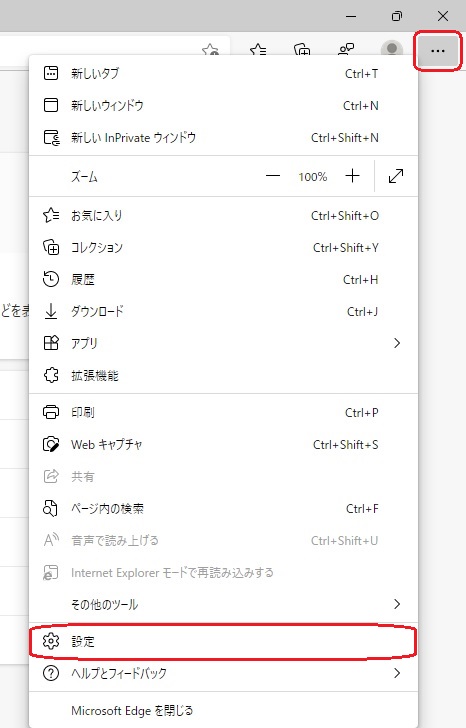
(2)画面左側のメニューの「プライバシー、検索、サービス」をクリックし、表示された画面の「サイトのアクセス許可」をクリックします。
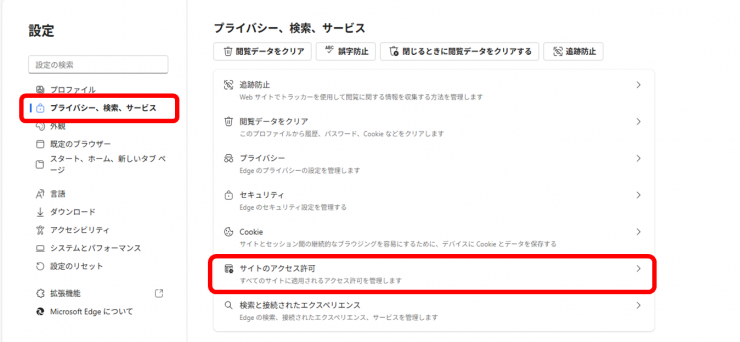
(3)「すべてのアクセス許可」をクリックします。

(4)「ポップアップとリダイレクト」をクリックします。
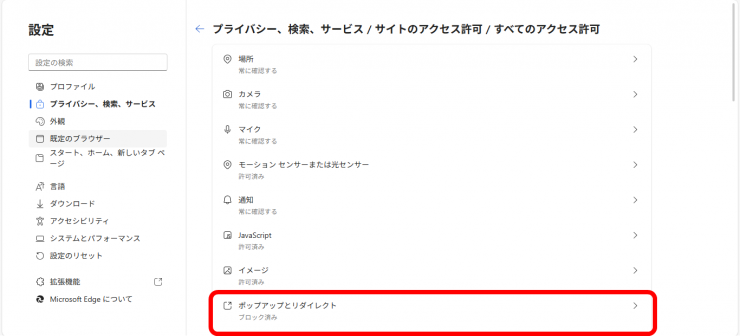
(5)下図破線部が下図同様のマークである場合、「許可」欄の右にある「サイトの追加」をクリックします。
※下図破線部と異なるマーク![]() の場合、Microsoft Edgeの設定は終了です。画面を閉じてください。
の場合、Microsoft Edgeの設定は終了です。画面を閉じてください。
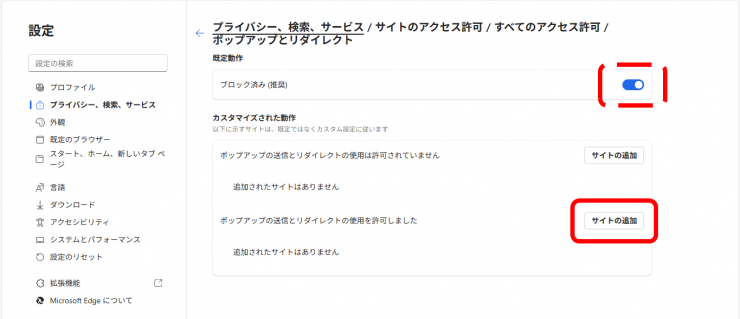
(6)利用する電子入札システムのURL「[*.]saitama.lg.jp」を入力し、「追加」ボタンをクリックします。
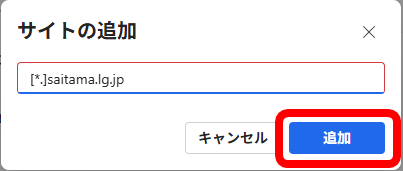
(7)入力したURL が「許可」欄に追加されていることを確認します。
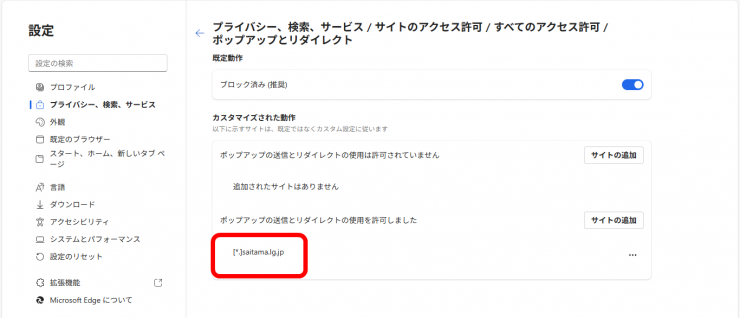
ローカルネットワークアクセスの設定
- 本システムでは、PC内にインストールされている「電子入札補助アプリ」と通信を行います。
この動作を正常に行うために、以下の手順により、ローカルネットワークアクセスの設定を行ってください。
◎手順
(1)画面左側のメニューの「プライバシー、検索、サービス」をクリックし、表示された画面の「サイトのアクセス許可」をクリックします。
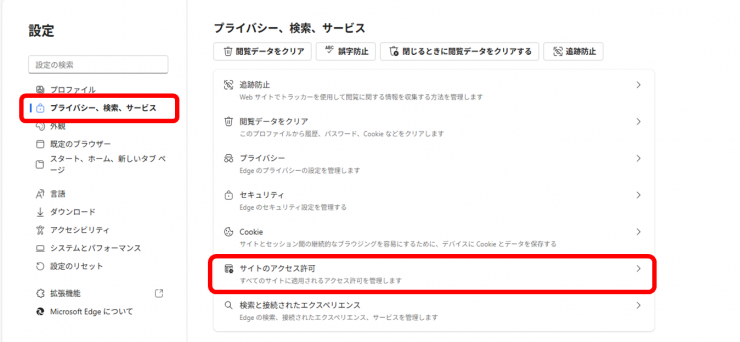
(2)「すべてのアクセス許可」をクリックします。

(3)「ローカルネットワークアクセス」をクリックします。
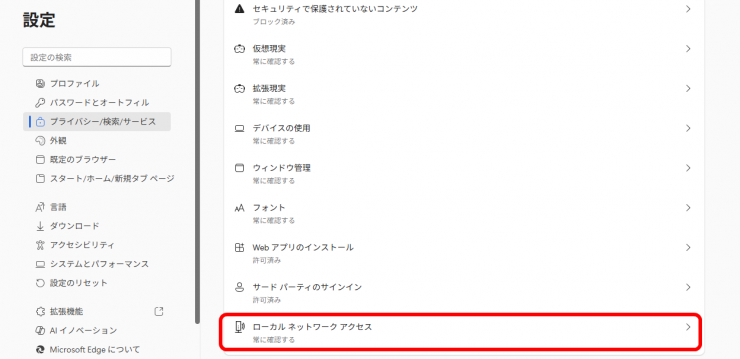
(4)「許可」欄の右にある「サイトの追加」をクリックします。
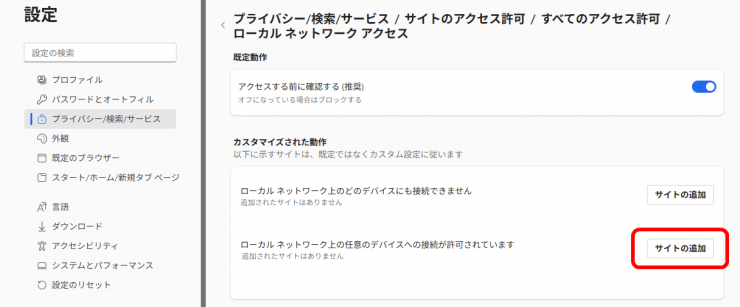
(5)利用する電子入札システムのURL「[*.]saitama.lg.jp」を入力し、「追加」ボタンをクリックします。
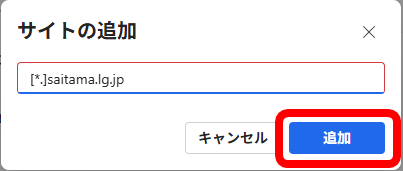
(6)入力したURL が「許可」欄に追加されていることを確認します。
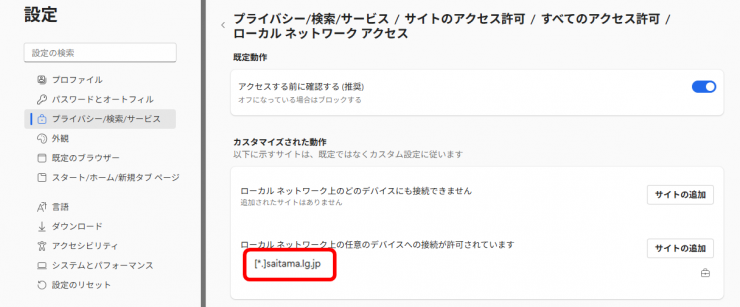
ブラウザを閉じるたびにクリアするデータの設定
- 本システムでは、ブラウザを閉じたあとも、上記の設定を引き続き有効にする必要があります。
以下の手順により、「ブラウザを閉じるたびにクリアするデータの設定」を行ってください。
◎手順
(1)画面左側のメニューの「プライバシー、検索、サービス」をクリックし、「閉じるときに閲覧データをクリアする」をクリックします。
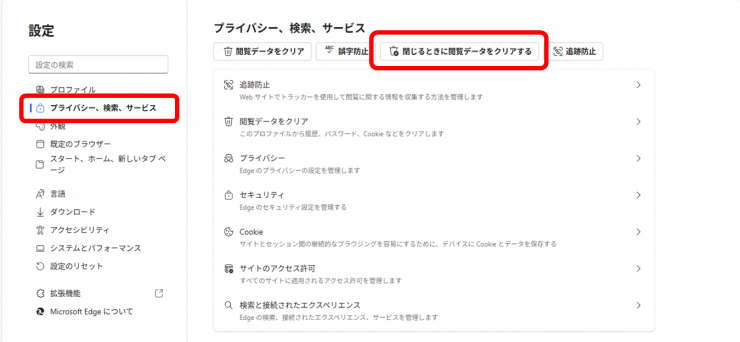
(2)表示された画面の「サイトのアクセス許可」を無効![]() にします。
にします。
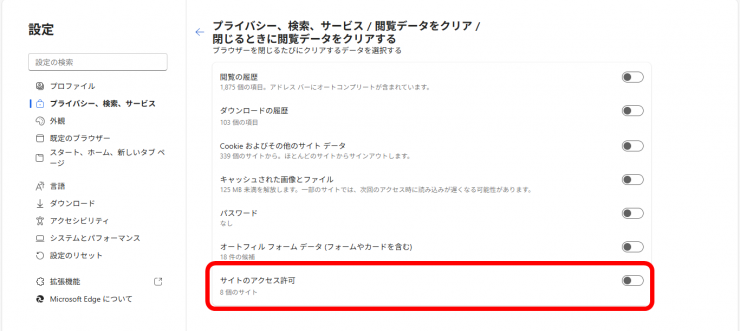
ファイルダウンロードの設定
- 本システムでは、入札書などをダウンロードする機能がありますが、ダウンロード場所が不明とならないようにファイルダウンロードの設定をすることを推奨しています。
以下の手順により、ファイルダウンロードの設定を行ってください。
◎手順
(1)画面左側メニューの「ダウンロード」をクリックし、表示された画面の「ダウンロードする前に各ファイルの保存先を確認する」を有効![]() にします。
にします。
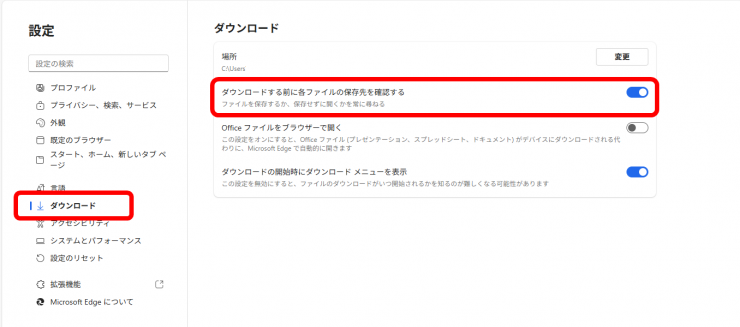
入力文字制限の設定
- 本システムでは、扱えない文字(旧字体の漢字、一部の記号等)があります。
以下の手順により、入力文字制限の設定を行ってください。
お問合せ
システムの操作に関すること
電子入札ヘルプデスク
- 電話:048-830-2263
- 受付時間:平日の8時30分から17時まで
- 電子メール:a5770-07@pref.saitama.lg.jp